
Synchroniséierung mat Fernlagerung ass e ganz praktescht Tool mat deem Dir net nëmmen Browserendaten aus onerwaarte Crashen späichere kënnt, awer och Zougang zum Kontebesëtzer vun allen Apparater mam Opera Browser bitt. Loosst eis erausfannen wéi mir Lieszeechen, Express-Panel synchroniséieren, Browsegeschicht, Passwierder op Site an aner Daten am Opera Browser.
Kont Kreatioun
Éischtens, wann de Benotzer keen Konto an der Opera huet, da fir un de Synchroniséierungsservice ze kommen, da sollt et erstallt ginn. Fir dëst ze maachen, gitt op den Haaptmenu vun der Opera andeems Dir op hirem Logo an der ieweschter lénkser Eck vum Browser klickt. An der Lëscht déi opmaacht, wielt den Artikel "Synchroniséierung ...".

An der Fënster déi an der rietser Halschent vum Browser opmaacht, klickt op de "E Benotzerkont" Knäppchen.

Als nächst gëtt eng Form opgemaach an där, tatsächlech, Dir musst Är Umeldungsinformatiounen aginn, nämlech E-Mailadress a Passwuert. Et ass net néideg d'elektronesch Bréifkëscht ze bestätegen, awer et ass ëmmer ubruecht eng richteg Adress unzeginn, fir datt spéider Dir Äert Passwuert erëm kënnt wann Dir Äert Passwuert verléiert. D'Passwuert ass zoufälleg aginn, awer besteet aus op d'mannst 12 Zeechen. Et ass wënschenswäert, datt dëst e komplext Passwuert ass, dat Bréiwer a verschiddene Registre an Zuelen enthält. Nom Gitt d'Donnéeën, klickt op de "E Benotzerkont" Knäppchen.

Sou gëtt de Kont erstallt. An der leschter Stuf an enger neier Fënster muss de Benotzer just op de "Sync" Knäppchen klickt.

Oper Browser Daten sinn synchroniséiert mat der Fernlagerung. Elo huet de Benotzer Zougang zu hinnen vun all Apparat wou Opera verfügbar ass.
Kont Login
Elo, loosst eis erausfannen wéi een sech um Synchroniséierungs-Kont aloggt, wann de Benotzer schonn een huet, fir d'Operdaten vun engem aneren Apparat ze synchroniséieren. Wéi an der viregter Zäit, gi mer an den Haaptmenu vum Browser an der Sektioun "Synchroniséierung ...". Awer elo, an der Fënster déi erschéngt, klickt op de "Login" Knäppchen.

Gitt an der Form dat op, gitt d'E-Mailadress an d'Passwuert dat virdru bei der Umeldung aginn ass. Klickt op de "Login" Knäppchen.
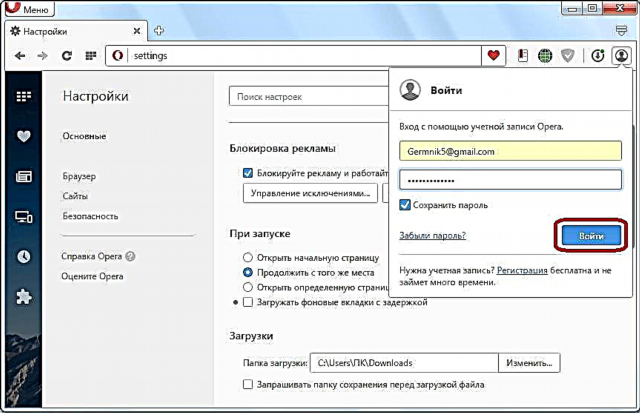
Et gëtt Synchroniséierung mam Remote Data warehouse. Dat ass, Lieszeechen, Astellungen, Geschicht vu besichtene Säiten, Passwierder op Site an aner Daten ginn am Browser ergänzt duerch déi, déi am Repository gespäichert sinn. Ëmgedréit, gëtt d'Informatioun vum Browser an de Repository geschéckt, an aktualiséiert d'Donnéeën do.

Synchroniséiert Astellunge
Zousätzlech kënnt Dir e puer Synchroniséierungsastellungen maachen. Fir dëst ze maachen, musst Dir schonn an Ärem Kont sinn. Gitt an de Browser Menu a wielt "Settings". Oder dréckt Alt + P.

An der Astellungsfenster, déi opgemaach ass, gitt op d'Rubrik "Browser".

Als nächst sidd am "Synchroniséierung" Astellungsblock op de "Erweiterte Astellungen" Knäppchen.
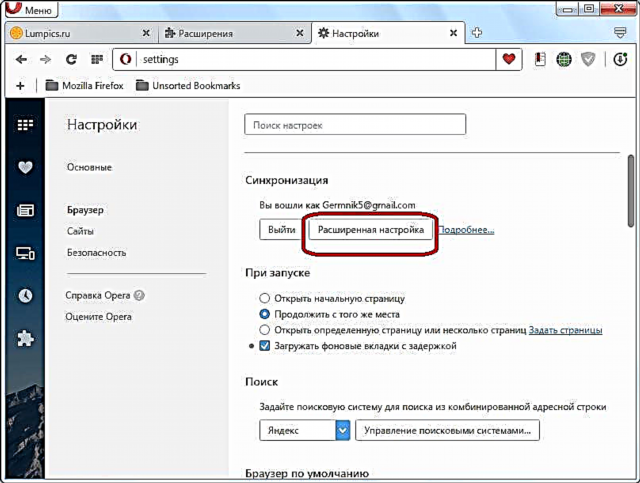
An der Fënster déi opmaacht, andeems Dir d'Këschte fir gewësse Artikele kontrolléiert, kënnt Dir bestëmmen déi Daten déi synchroniséiert ginn: Lieszeechen, oppen Tabulatioun, Astellungen, Passwierder, Geschicht. Par défaut sinn all dës Donnéeën synchroniséiert, awer de Benotzer kann d'Synchroniséierung vun all Element getrennt deaktivéieren. Ausserdeem kënnt Dir direkt den Niveau vun der Verschlësselung wielen: verschlësselt just Passwierder op de Site, oder all Daten. Déi éischt Optioun ass par défaut gesat. Wann all d'Astellunge fäerdeg sinn, klickt op de "OK" Knäppchen.

Wéi Dir kënnt gesinn, d'Prozedur fir e Kont ze kreéieren, seng Astellungen, an de Synchroniséierungsprozess selwer sinn einfach am Verglach mat aner ähnlech Servicer. Dëst erlaabt Iech praktesch Zougang zu all Är Opera Daten aus all Plaz wou et e gegebene Browser an den Internet gëtt.











